Microsoft Edge에서 삭제된 즐겨찾기를 복구하는 방법

오래된 북마크를 찾을 수 없거나 실수로 삭제한 북마크를 찾고 계신가요? Microsoft Edge에서 삭제된 즐겨찾기를 복구하는 방법은 다음과 같습니다.
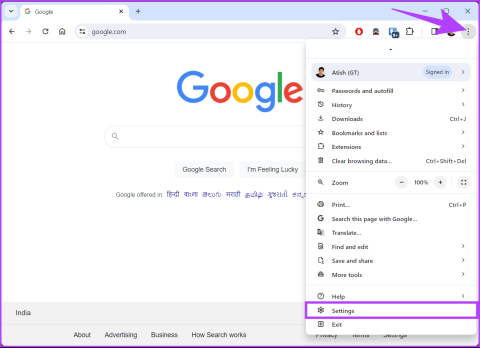
외국어를 영어 (또는 기타 선호하는 언어) 로 원활하게 번역하는 Google 크롬의 기능은 최고의 기능 중 하나입니다. 그러나 Chrome에 통합된 Google 번역 모듈이 제대로 작동하지 않는 경우가 있습니다. 브라우저에서 웹사이트를 번역하는 데 문제가 있는 경우 이 문서에서는 Google Chrome 번역이 작동하지 않는 문제를 해결하는 방법을 안내합니다.

Google 번역이 Chrome에서 작동하지 않는 데에는 몇 가지 이유가 있습니다. 부적절하게 구성된 언어 설정, 확장 프로그램과의 충돌 또는 오래된 웹 캐시 때문일 수 있습니다. 이제 Chrome에 번역 옵션이 표시되지 않는 문제를 해결하기 위해 즉시 적용할 수 있는 몇 가지 문제 해결 방법을 살펴보겠습니다.
기본적으로 Chrome은 외국 웹사이트를 번역하라는 메시지를 자동으로 표시합니다. 이러한 메시지가 표시되지 않으면 번역을 위해 언어 설정을 활성화해야 할 수도 있습니다. 아래 단계를 따르십시오.
1단계 : Windows 또는 Mac 컴퓨터에서 Google Chrome을 실행합니다. 실행되면 프로필 사진 옆에 있는 점 3개 아이콘을 클릭하고 드롭다운 메뉴에서 설정을 선택하세요.

2단계 : 설정에서 왼쪽 창에 있는 언어로 이동합니다.
3단계 : 언어의 Google 번역 섹션에서 'Google 번역 사용'을 전환합니다.

4단계 : 활성화한 후 '이 언어로 번역' 옆에 있는 드롭다운 메뉴를 클릭하고 원하는 언어를 선택하여 콘텐츠를 번역할 언어를 선택합니다.

그게 다야. 옵션이 활성화되면 설정 창을 종료하고 외국 웹사이트를 로드해 보세요. 즉시 웹사이트를 번역하라는 메시지가 표시됩니다. 그래도 '죄송합니다. 이 페이지를 번역할 수 없습니다.' 오류가 해결되지 않으면 다음 방법으로 이동하세요.
가끔 이전 버전의 Chrome에서 '이 페이지를 번역할 수 없습니다' 오류가 발생합니다. Chrome은 일반적으로 자동으로 업데이트되지만 항상 다시 확인하는 것이 좋습니다. 그렇게 하려면 아래 단계를 따르십시오.
1단계 : 먼저 Windows 또는 Mac 컴퓨터에서 Google Chrome을 엽니다. 그런 다음 오른쪽 상단에 있는 점 3개 아이콘을 클릭하고 드롭다운에서 설정을 선택하세요.

2단계 : 여기에서 측면 창의 Chrome 정보로 이동합니다.

새로운 업데이트가 있으면 Chrome에서 해당 업데이트를 다운로드하여 설치합니다. 업데이트를 다운로드하고 설치할 준비가 되면 브라우저를 다시 시작하기만 하면 됩니다. 이제 번역 옵션이 작동하는지 확인하세요. 그렇지 않은 경우 아마도 다음 방법이 도움이 될 것입니다.
때로는 손상된 캐시나 쿠키가 Google Chrome 번역의 기능을 방해할 수 있습니다. 이를 지우면 작업이 다시 원활하게 작동하도록 하는 빠른 수정이 될 수 있습니다. 아래 언급된 단계를 따르세요.
참고 : Chrome에서 캐시와 쿠키를 삭제하면 처음 방문하는 웹사이트를 로드하는 데 약간 더 오랜 시간이 걸립니다. 또한 Chrome에서 계정에 로그인하라는 메시지를 표시할 수도 있습니다.
1단계 : 먼저 Windows 또는 Mac 컴퓨터에서 Google Chrome을 엽니다. 그런 다음 오른쪽 상단에 있는 점 3개 아이콘을 클릭하고 드롭다운에서 설정을 선택하세요.

2단계: 왼쪽 창을 사용하여 '개인정보 및 보안' 탭으로 이동합니다.
3단계: 개인 정보 보호 및 보안 아래의 첫 번째 옵션인 인터넷 사용 기록 삭제를 클릭하세요.

4단계: 팝업 창에서 기본 탭으로 전환했는지 확인하세요.
5단계: 이제 '쿠키 및 기타 사이트 데이터'와 '캐시된 이미지 및 파일' 옆의 확인란을 클릭하세요.

6단계: 완료되면 상단의 드롭다운 메뉴를 클릭하고 항상을 선택합니다.
Chrome에서 검색 데이터를 지우면 지난 검색 세션 동안 축적된 캐시와 쿠키가 삭제됩니다.
9단계: 마지막으로 창 하단에 있는 데이터 지우기 버튼을 클릭하세요.

캐시된 데이터와 쿠키는 Google Chrome에서 삭제됩니다. 이제 외국 웹사이트를 다시 실행하여 '죄송합니다. 이 페이지를 번역할 수 없습니다.'라는 메시지가 계속 나타나는지 확인하세요. Google Chrome이 여전히 페이지를 번역하지 못하는 경우 다음 수정 사항을 확인하세요.
때때로 Chrome의 자동 번역 메시지가 시작되지 않을 수 있습니다. 특히 웹페이지에 여러 언어가 혼합되어 있는 경우에는 더욱 그렇습니다. 하지만 걱정하지 마세요. Chrome에는 페이지를 강제로 번역할 수 있는 옵션도 제공됩니다.
웹 페이지 내 빈 공간을 마우스 오른쪽 버튼으로 클릭한 후 '한국어로 번역'을 클릭하세요.

그러면 브라우저가 외국어를 영어로 번역하라는 메시지를 표시해야 합니다. 원래 언어로 돌아가려면 페이지를 새로고침하면 됩니다.
Google Chrome에서 '이 페이지를 번역할 수 없습니다.' 오류 메시지(또는 이와 유사한 메시지)가 반복적으로 표시되는 경우 확장 프로그램이 통합된 Google 번역 모듈과 충돌할 가능성이 높습니다.
이 경우인지 확인하려면 모든 확장 프로그램이 비활성화된 상태에서 실행되므로 시크릿 모드에서 웹사이트를 로드 해 보세요 . Chrome 메뉴를 연 다음 새 시크릿 모드를 클릭하여 새 시크릿 창을 불러옵니다.

Chrome이 시크릿 모드에서 문제 없이 외국 웹페이지를 번역하는 경우 문제가 있는 확장 프로그램을 격리해야 합니다.

그렇게 하려면 확장 프로그램 페이지(Chrome 메뉴 > 확장 프로그램 > 확장 프로그램 관리)로 이동하여 문제가 있는 확장 프로그램을 격리하기 위해 웹페이지를 번역하는 동안 확장 프로그램을 계속 비활성화하세요. 이 방법이 도움이 되지 않으면 다음 수정 사항으로 넘어갑니다.
Chrome을 기본 설정으로 재설정하면 문제가 해결되는 경우도 있습니다. 이렇게 하면 다양한 Chrome 구성이 재설정되어 번역 기능의 오작동을 일으키는 근본적인 문제가 해결될 수 있습니다. 아래 단계를 따르세요.
1단계 : 먼저 Windows 또는 Mac 컴퓨터에서 Google Chrome을 엽니다. 그런 다음 오른쪽 상단에 있는 점 3개 아이콘을 클릭하고 드롭다운에서 설정을 선택하세요.

2단계: 사이드바에서 설정 재설정 옵션을 클릭합니다. '설정을 원래 기본값으로 복원'을 선택합니다.

3단계: 설정 재설정을 클릭하여 확인하세요.

그게 다야. Google 크롬이 재설정되고 새로 시작할 수 있습니다. 이제 외국 웹사이트를 다시 로드하고 Chrome에 번역 옵션이 여전히 표시되지 않는지 확인하세요. 여전히 그렇지 않은 경우 다음 및 최종 수정 사항을 확인하세요.
위의 수정 사항을 적용했음에도 불구하고 Chrome의 통합 Google 번역 모듈은 알 수 없는 이유로 특정 웹사이트에서 여전히 작동하지 않을 수 있습니다. 이 경우 Google 번역 확장 프로그램을 대신 사용해 보세요. Chrome 웹 스토어에서 다운로드할 수 있습니다.
Google 번역 확장 프로그램을 사용하면 전체 페이지와 텍스트 일부를 빠르게 번역할 수 있습니다. 또한 단어, 구문 또는 단락을 Google 번역 웹사이트 로 직접 보낼 수도 있습니다 .

Google 번역 확장 프로그램을 비활성화하고 Chrome의 통합 Google 번역 모듈이 시작되지 않는 경우에만 활성화할 수 있습니다.
우리가 해결하지 못한 질문이 있는 경우 아래 FAQ 섹션을 확인하세요.
1. Chrome 번역은 모든 웹사이트에서 작동하나요?
Chrome 번역은 광범위한 웹사이트를 지원하지만 일부 보안되거나 제한된 페이지는 개인정보 보호를 위해 번역을 허용하지 않을 수 있습니다.
2. Chrome 번역의 언어를 맞춤설정할 수 있나요?
예, Chrome 설정에서 번역 환경설정을 맞춤설정할 수 있습니다. 설정 화면에서 > 언어로 이동하여 선호하는 언어를 다시 정렬하세요.
3. Chrome 번역은 모바일 기기에서 작동하나요?
예, 모바일에서 Chrome 번역을 사용할 수 있습니다. 최신 버전의 Chrome 앱이 있고 설정에서 번역 기능이 활성화되어 있는지 확인하세요.
이제 Google Chrome 번역이 작동하지 않거나 누락되는 문제를 해결하는 방법을 알았으므로 강력한 번역 도구에 다시 액세스할 수 있을 뿐만 아니라 더욱 부드럽고 다양한 탐색 환경을 누릴 수 있습니다. 모바일 및 데스크톱에서 웹페이지를 자동으로 번역하는 방법을 읽어볼 수도 있습니다 .
오래된 북마크를 찾을 수 없거나 실수로 삭제한 북마크를 찾고 계신가요? Microsoft Edge에서 삭제된 즐겨찾기를 복구하는 방법은 다음과 같습니다.
Chromebook이 때때로 충전되지 않습니까? 급히 서비스 센터에 방문하기 전에 게시물을 읽어 Chromebook이 충전되지 않는 문제를 해결하세요.
Google 크롬이 컴퓨터의 테마를 계속 변경합니까? 문제를 신속하게 해결하려면 다음 문제 해결 팁을 시도해 보세요.
Chrome에서 연결이 비공개가 아닙니다 오류가 계속 발생합니까? 오류를 수정하고 우회할 수 있는 10가지 쉬운 방법이 있습니다.
Chrome에서 전송 옵션을 찾을 수 없나요? Chrome 툴바에 전송 아이콘을 표시하려면 다음 5가지 방법을 사용하세요.
Google 크롬 탭의 모양을 변경하고 싶으십니까? 원하는 대로 Chrome에서 탭 색상을 변경하는 방법을 알아보세요.
Microsoft Edge에서 캐시와 쿠키를 삭제하는 방법이 궁금하십니까? 이를 수행하는 모든 방법은 다음과 같습니다.
Chrome에서 홈페이지나 새 탭 페이지를 맞춤설정하고 싶으신가요? Chrome 홈페이지를 맞춤설정하는 최고의 팁을 확인하세요.
Chrome 브라우저에서 웹사이트를 방문하려고 할 때마다 Your Clock is Ahead 또는 Your Clock is Behind 오류가 발생합니까? 문제를 해결하는 3가지 방법을 확인하세요.
Google Chrome에서 한 사이트의 쿠키와 캐시를 지우고 싶으십니까? 데스크톱과 모바일에서 이를 달성하는 여러 가지 방법이 있습니다.







